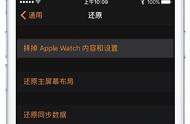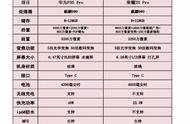系统 App 更新
本次 watchOS 的更新更多还是聚焦在系统应用的更新上,无论是全新设计的相册、音乐,还是有了新功能的计时器、体能训练,都能给你带来不同于以往的体验。
全新设计的「照片」应用在过去的 watchOS 里,我们只能在 Apple Watch 上查看自己在 iPhone 上选定的相册,并左右滑动查看照片。虽然也能实现「查看照片」的功能,但这样的体验显然不能称得上是一个「相册」。

相比之下,watchOS 8 的「照片」应用就更像一个「相册」了。虽然你还是只能选中一个相册导入进 Apple Watch,但新增的层级功能让它有了「相册」的感觉。
进入「照片」应用后,你不再会直接看到照片,而是先看到相册的选择界面,点开一个相册后,则会看到类似 iOS 那样的照片网格,再次点击照片才能进入全屏界面。这样的操作逻辑更加贴近 iOS,在使用体验上也比原本要更加舒适。

全新的「照片」应用
既然 watchOS 为「照片」应用增加了层级,肯定不能只在上面放一个相册。于是,watchOS 8 还将 iOS 的「回忆」功能带到了 watchOS 上。
你只需要在 iPhone 上的 Watch 应用内找到「照片」,随后打开「同步回忆」,系统便会自动将你的照片回忆同步到 Apple Watch 上。这些照片会以「回忆」相册的形式在 Apple Watch 上显示。

值得一提的是,「回忆」相册的显示方式与普通相册的照片网格不同,而是采用了大小不等的「马赛克」式排列。